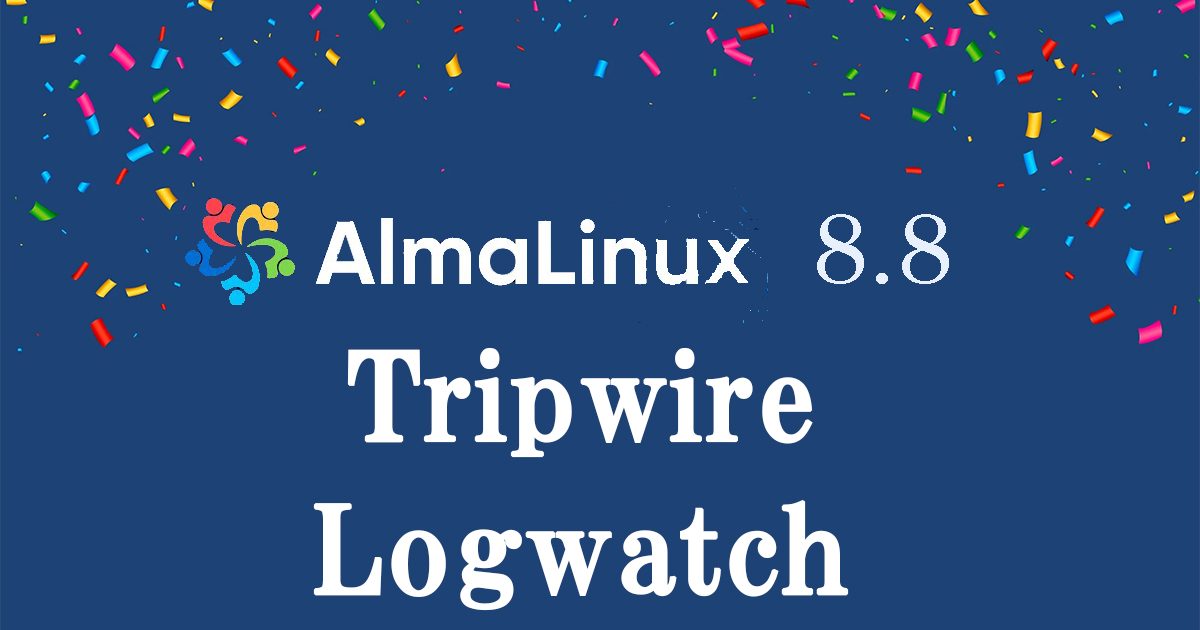Tripwire
1.インストール
|
1 |
# dnf install -y tripwire |
2.パスフレーズ設定
サイトパスフレーズとローカルパスフレーズを設定する
|
1 |
# tripwire-setup-keyfiles |
|
1 2 3 4 5 6 7 8 9 10 11 12 13 14 15 16 17 18 19 20 21 22 23 24 25 26 27 28 29 30 31 32 33 34 35 36 37 |
---------------------------------------------- The Tripwire site and local passphrases are used to sign a variety of files, such as the configuration, policy, and database files. Passphrases should be at least 8 characters in length and contain both letters and numbers. See the Tripwire manual for more information. ---------------------------------------------- Creating key files... (When selecting a passphrase, keep in mind that good passphrases typically have upper and lower case letters, digits and punctuation marks, and are at least 8 characters in length.) Enter the site keyfile passphrase: ←任意の「サイトパスフレーズ」を入力 Verify the site keyfile passphrase: ←再度「サイトパスフレーズ」を入力 Generating key (this may take several minutes)...Key generation complete. (When selecting a passphrase, keep in mind that good passphrases typically have upper and lower case letters, digits and punctuation marks, and are at least 8 characters in length.) Enter the local keyfile passphrase: ←任意の「ローカルパスフレーズ」を入力 Verify the local keyfile passphrase: ←再度「ローカルパスフレーズ」を入力 Generating key (this may take several minutes)...Key generation complete. ---------------------------------------------- Signing configuration file... Please enter your site passphrase: ←「サイトパスフレーズ」を入力 Wrote configuration file: /etc/tripwire/tw.cfg A clear-text version of the Tripwire configuration file: /etc/tripwire/twcfg.txt has been preserved for your inspection. It is recommended that you move this file to a secure location and/or encrypt it in place (using a tool such as GPG, for example) after you have examined it. ---------------------------------------------- Signing policy file... Please enter your site passphrase: ←「サイトパスフレーズ」を入力 Wrote policy file: /etc/tripwire/tw.pol A clear-text version of the Tripwire policy file: /etc/tripwire/twpol.txt ~中略~ default values from the current configuration file are used. |
3.Tripwire の設定
①設定ファイル編集
|
1 2 3 4 5 6 7 8 |
# vi /etc/tripwire/twcfg.txt ●9 行目あたり 行頭に「#」を追加し、その下の行に「LOOSEDIRECTORYCHECKING =true」を追加します。 ●12 行目あたり 行頭に「#」を追加し、その下の行に「REPORTLEVEL =4」を追加します。 レベル4 にすることで「0 」~「4 」までの5 段階中、最も詳細なレポートが表示されます。 #REPORTLEVEL =3 REPORTLEVEL =4 |
②Tripwire 設定ファイル(暗号署名版)を作成
|
1 2 3 |
# twadmin -m F -c /etc/tripwire/tw.cfg -S /etc/tripwire/site.key /etc/tripwire/twcfg.txt Please enter your site passphrase: ←サイトパスフレーズを入力 Wrote configuration file: /etc/tripwire/tw.cfg |
③Tripwire 設定ファイル(テキスト版)削除
|
1 |
# rm -f /etc/tripwire/twcfg.txt |
④ポリシーファイル設定
|
1 2 |
# cd /etc/tripwire/ # vi twpolmake.pl |
twpolmake.plの内容
|
1 2 3 4 5 6 7 8 9 10 11 12 13 14 15 16 17 18 19 20 21 22 23 24 25 26 27 28 29 30 31 32 33 34 35 36 37 38 39 |
#!/usr/bin/perl # Tripwire Policy File customize tool # $POLFILE=$ARGV[0]; open(POL,"$POLFILE") or die "open error: $POLFILE" ; my($myhost,$thost) ; my($sharp,$tpath,$cond) ; my($INRULE) = 0 ; while (<POL>) { chomp; if (($thost) = /^HOSTNAME\s*=\s*(.*)\s*;/) { $myhost = `hostname` ; chomp($myhost) ; if ($thost ne $myhost) { $_="HOSTNAME=\"$myhost\";" ; } } elsif ( /^{/ ) { $INRULE=1 ; } elsif ( /^}/ ) { $INRULE=0 ; } elsif ($INRULE == 1 and ($sharp,$tpath,$cond) = /^(\s*\#?\s*)(\/\S+)\b(\s+->\s+.+)$/) { $ret = ($sharp =~ s/\#//g) ; if ($tpath eq '/sbin/e2fsadm' ) { $cond =~ s/;\s+(tune2fs.*)$/; \#$1/ ; } if (! -s $tpath) { $_ = "$sharp#$tpath$cond" if ($ret == 0) ; } else { $_ = "$sharp$tpath$cond" ; } } print "$_\n" ; } close(POL) ; |
⑤ポリシーファイル最適化
|
1 |
# perl /etc/tripwire/twpolmake.pl /etc/tripwire/twpol.txt > /etc/tripwire/twpol.txt.new |
⑥最適化済ポリシーファイルを元に、ポリシーファイル(暗号署名版)作成
|
1 2 3 |
# twadmin -m P -c /etc/tripwire/tw.cfg -p /etc/tripwire/tw.pol -S /etc/tripwire/site.key /etc/tripwire/twpol.txt.new Please enter your site passphrase: ←サイトパスフレーズを入力 Wrote policy file: /etc/tripwire/tw.pol |
⑦データベースを作成、動作確認
|
1 2 |
# tripwire -m i -s -c /etc/tripwire/tw.cfg Please enter your local passphrase: ←ローカルパスフレーズを入力 |
テスト用ファイルを作成
|
1 |
# echo test > /root/test.txt |
Tripwire の動作確認
|
1 2 3 4 5 6 7 8 9 10 11 12 13 14 15 16 17 18 19 20 21 22 23 24 25 26 27 28 29 30 31 32 33 34 35 36 37 38 39 40 41 42 43 44 45 46 47 48 49 50 51 52 53 54 55 56 57 58 59 60 61 62 63 64 65 66 67 68 69 70 71 72 73 74 75 76 77 78 79 80 81 82 83 84 85 86 87 88 89 90 91 92 93 94 95 96 97 98 99 100 101 |
# tripwire -m c -s -c /etc/tripwire/tw.cfg 下記のように表示されればOK Open Source Tripwire(R) 2.4.3.7 Integrity Check Report Report generated by: root Report created on: Fri 03 Nov 2023 11:37:53 AM JST Database last updated on: Never =============================================================================== Report Summary: =============================================================================== Host name: Lepard Host IP address: 192.168.11.83 Host ID: None Policy file used: /etc/tripwire/tw.pol Configuration file used: /etc/tripwire/tw.cfg Database file used: /var/lib/tripwire/Lepard.twd Command line used: tripwire -m c -s -c /etc/tripwire/tw.cfg =============================================================================== Rule Summary: =============================================================================== ------------------------------------------------------------------------------- Section: Unix File System ------------------------------------------------------------------------------- Rule Name Severity Level Added Removed Modified --------- -------------- ----- ------- -------- User binaries 66 0 0 0 Tripwire Binaries 100 0 0 0 Libraries 66 0 0 0 Operating System Utilities 100 0 0 0 File System and Disk Administraton Programs 100 0 0 0 Kernel Administration Programs 100 0 0 0 Networking Programs 100 0 0 0 System Administration Programs 100 0 0 0 Hardware and Device Control Programs 100 0 0 0 System Information Programs 100 0 0 0 Application Information Programs 100 0 0 0 (/sbin/rtmon) Critical Utility Sym-Links 100 0 0 0 Shell Binaries 100 0 0 0 Critical system boot files 100 0 0 0 * Tripwire Data Files 100 1 0 0 System boot changes 100 0 0 0 OS executables and libraries 100 0 0 0 Security Control 100 0 0 0 Login Scripts 100 0 0 0 Critical configuration files 100 0 0 0 * Root config files 100 1 0 0 Invariant Directories 66 0 0 0 Temporary directories 33 0 0 0 Critical devices 100 0 0 0 (/proc/kcore) Total objects scanned: 44951 Total violations found: 2 =============================================================================== Object Summary: =============================================================================== ------------------------------------------------------------------------------- # Section: Unix File System ------------------------------------------------------------------------------- ------------------------------------------------------------------------------- Rule Name: Tripwire Data Files (/var/lib/tripwire) Severity Level: 100 ------------------------------------------------------------------------------- Added: "/var/lib/tripwire/Lepard.twd" ------------------------------------------------------------------------------- Rule Name: Root config files (/root) Severity Level: 100 ------------------------------------------------------------------------------- Added: "/root/test.txt" =============================================================================== Error Report: =============================================================================== No Errors ------------------------------------------------------------------------------- *** End of report *** Open Source Tripwire 2.4 Portions copyright 2000-2018 Tripwire, Inc. Tripwire is a registered trademark of Tripwire, Inc. This software comes with ABSOLUTELY NO WARRANTY; for details use --version. This is free software which may be redistributed or modified only under certain conditions; see COPYING for details. All rights reserved. |
テスト用ファイルを削除
|
1 |
# rm -f /root/test.txt |
⑧Tripwire 定期実行スクリプト
|
1 2 |
# cd /var/www/system # vi tripwire.sh |
tripwire.shの内容
|
1 2 3 4 5 6 7 8 9 10 11 12 13 14 15 16 17 18 19 20 21 22 |
#!/bin/bash PATH=/usr/sbin:/usr/bin:/bin:/usr/local/tripwire/sbin # パスフレーズ設定 LOCALPASS= ←ローカルパスフレーズ SITEPASS= ←サイトパスフレーズ cd /etc/tripwire # Tripwireチェック実行 tripwire -m c -s -c tw.cfg|mail -s "Tripwire(R) Integrity Check Report in `hostname`" root # ポリシーファイル最新化 twadmin -m p -c tw.cfg -p tw.pol -S site.key > twpol.txt perl twpolmake.pl twpol.txt > twpol.txt.new twadmin -m P -c tw.cfg -p tw.pol -S site.key -Q $SITEPASS twpol.txt.new > /dev/null rm -f twpol.txt* *.bak # データベース最新化 rm -f /usr/local/tripwire/lib/tripwire/*.twd* tripwire -m i -s -c tw.cfg -P $LOCALPASS |
⑨Tripwire 自動実行スクリプト実行設定
|
1 2 3 4 5 |
# chmod 700 tripwire.sh cron に追加 # crontab -e 0 3 * * * /var/www/system/tripwire.sh |
参考: メールで結果報告用スクリプト
|
1 2 3 4 5 6 7 8 9 10 11 12 13 14 15 16 17 18 19 20 21 22 23 24 25 |
#!/bin/bash PATH=/usr/sbin:/usr/bin:/bin:/usr/local/tripwire/sbin # パスフレーズ設定 LOCALPASS=xxxxx # ローカルキーパスフレーズ SITEPASS=xxxxx # サイトキーパスフレーズ #通知先メールアドレス指定 MAIL="<your mailaddress> " cd /etc/tripwire # Tripwireチェック実行 tripwire -m c -s -c tw.cfg|mail -s "Tripwire(R) Integrity Check Report in `hostname`" $MAIL # ポリシーファイル最新化 twadmin -m p -c tw.cfg -p tw.pol -S site.key > twpol.txt perl twpolmake.pl twpol.txt > twpol.txt.new twadmin -m P -c tw.cfg -p tw.pol -S site.key -Q $SITEPASS twpol.txt.new > /dev/null rm -f twpol.txt* *.bak # データベース最新化 rm -f /usr/local/tripwire/lib/tripwire/*.twd* tripwire -m i -s -c tw.cfg -P $LOCALPASS |
下記コマンドを実行し、指定したメールアドレスにtripwire実行結果が通知されることを確認
|
1 |
# /var/www/system/tripwire.sh |
Logwatch
①インストール
|
1 |
# dnf install logwatch -y |
②設定ファイルの編集
|
1 2 |
# cat /usr/share/logwatch/default.conf/logwatch.conf >> /etc/logwatch/conf/logwatch.conf # vi /etc/logwatch/conf/logwatch.conf |
|
1 2 3 4 5 6 7 |
●45 行目 「MailTo = root」の行頭に「#」を挿入し、その下行に通知を受け取りたいメールアドレスを設定 #MailTo = root MailTo = [メールアドレス] ●79行目 : ログ通知の詳細度を設定 #Detail = Low Detail = High |
③Logwatch のレポートを出力
|
1 |
# logwatch --output stdout |
下記のようなメッセージが出ます
|
1 2 3 4 5 6 7 8 9 10 11 12 13 14 15 16 17 18 19 20 21 22 23 24 25 26 27 28 29 30 31 32 33 34 35 36 37 38 |
################### Logwatch 7.4.3 (04/27/16) #################### Processing Initiated: Fri Nov 3 11:45:44 2023 Date Range Processed: yesterday ( 2023-Nov-02 ) Period is day. Detail Level of Output: 10 Type of Output/Format: stdout / text Logfiles for Host: Lepard ################################################################## --------------------- Amavisd-new Begin ------------------------ Redundant argument in sprintf at /usr/share/logwatch/scripts/services/amavis line 1338, <> line 19. ****** Summary ************************************************************************************* 1 Total messages scanned ------------------ 100.00% 603 Total bytes scanned 603 ======== ================================================== 1 Passed ---------------------------------- 100.00% 1 Clean passed 100.00% ======== ================================================== ***** omission ***** ---------------------- Disk Space End ------------------------- --------------------- lm_sensors output Begin ------------------------ No sensors found! Make sure you loaded all the kernel drivers you need. Try sensors-detect to find out which these are. ---------------------- lm_sensors output End ------------------------- ###################### Logwatch End ######################### |
④設定したアドレスにレポートが届くかテストを行います。上記の様なログレポートメールが届いているか確認
|
1 |
# /etc/cron.daily/0logwatch |
DiCE
ネットが切断されたり、ルーターが切断再起動したときにおこるグローバルIPの変更の度に、ダイナミックDNSにアクセスしグローバルIPが変更されたことを知らせなくてはいけません。その作業を自動的にやってくれるのがDiCEです
①Diceのダウンロード、インストール
|
1 2 3 4 |
# cd /usr/local/bin # wget http://www.hi-ho.ne.jp/yoshihiro_e/dice/diced01914.tar.gz # tar -xzvf diced01914.tar.gz # cd /usr/local/bin/DiCE |
②DiCEの設定
DiCEの出力文字はEUCのため、文字化けしてしまう。UTF-8に変換するために、nkfをインストールしておく
|
1 |
# dnf install nkf |
64bitOSで32bitソフトのDiceを動かすため下記をインストール
|
1 |
# dnf install glibc.i686 |
③DiCEを起動する
|
1 2 |
# cd /usr/local/bin/DiCE # ./diced | nkf -uw |
④イベントの追加
DNSサービスはVALUEDOMAINとした場合
|
1 2 3 4 5 6 7 8 9 10 11 12 13 14 15 16 17 18 19 20 21 22 23 24 25 26 27 28 29 30 31 32 33 34 35 36 37 38 39 40 41 42 43 44 45 46 47 48 49 50 51 52 |
# ./diced | nkf -uw : add DynamicDNSサービス名を入力してください "?"で対応しているサービスを一覧表示します (P)戻る >VALUEDOMAIN ドメイン名を入力してください "?"でドメイン一覧を表示します (P)戻る ><ドメイン名> ホスト名を入力してください (P)戻る ><ホスト名> ログインユーザ名を入力してください (P)戻る ><ユーザー名> ←VALUEDOMAINに登録したユーザー名 ログインパスワードを入力してください (P)戻る ><passwd> ←VALUEDOMAINにログインするパスワード 登録するIPアドレスを入力してください 空白にすると現在のIPアドレスを自動検出します (P)戻る >空白 このイベントに題名を付けてください (P)戻る >xxxxxxxxx(適当に付ける) 実行する頻度を指定してください (番号入力) (0)1回のみ (1)1日1回 (2)1週間に1回 (3)1ヵ月に1回 (4)その他の周期 (5)IPアドレス変化時 (6)起動時 (P)戻る >5 (任意に決める) IPアドレスがあまり変化しない環境の場合、更新せずに一定期間を過ぎると アカウントを削除されてしまうことがあります IPアドレスの変化が無い時に実行する間隔を指定してください (0)7日毎 (1)14日毎 (2)21日毎 (3)28日毎 (4)35日毎 (5)56日毎 (6)84日毎 (P)戻る >0(任意に決める) このイベントを有効にしますか? (Y/N) (イベントの有効/無効は"EN/DIS"コマンドで切替えられます) >y イベントを保存しますか? (Y/N) >y イベントの確認 list (No.) (イベント名) (スケジュール) (次回予定) 0 * xxxxxxxxx IPアドレス変化時 (7日毎) 01/27 06:27ー 手動実行 :ex 0 + 1/20 6:33 にddns_valuedomainが実行されました IPアドレスを更新しました :exit |
⑤Diceの自動実行
DiCEデーモンを起動する
|
1 2 3 4 5 6 7 8 |
# /usr/local/bin/DiCE/diced -d -l -=-=- DiCE DynamicDNS Client -=-=-= Version 0.19 for Japanese Copyright(c) 2001 sarad DiCE Daemon Started !! |
起動しているか確認
|
1 2 3 4 |
# ps aux | grep diced root 150637 0.4 0.0 5776 124 ? Ss 14:40 0:00 /usr/local/bin/DiCE/diced -d -l root 150708 94.7 0.1 5776 1796 ? Rs 14:40 0:09 /usr/local/bin/DiCE/diced -d -l root 150882 0.0 0.1 6412 2008 pts/0 S+ 14:40 0:00 grep --color=auto diced |
自動で起動するよう設定
|
1 2 |
# vi /etc/rc.local /usr/local/bin/DiCE/diced -d -l (追記) |
ValueDomainで取得したドメイン情報を更新する
上記DiCEは古く更新もされていませんので、更新をするためのシェルスクリプトを用意しました
まだ、稼働実績がありませんのでうまく動いてくれるか心配ですが試験的に入れてみます
|
1 2 3 4 5 6 7 8 9 10 11 12 |
# vi /var/www/system/valuedomain_updqte.sh #/bin/bash#VARIABLES DOMAINNAME="[Domain name]" PASSWORD="[Password]" HOSTNAME="*" MYIP="" #外部IP取得 MYIP=`wget -q -O - "https://dyn.value-domain.com/cgi-bin/dyn.fcg?ip"` sleep 5 #更新処理 wget -q -O - "https://dyn.value-domain.com/cgi-bin/dyn.fcg?d=$DOMAINNAME&p=$PASSWORD&h=$HOSTNAME&i=$MYIP" |
自動更新設定
crontab -e から、以下を追記して定期的に更新する
|
1 2 |
# crontab -e */30 * * * * /var/www/system/valuedomain_updqte.sh |
ディスク使用率チェックスクリプト導入
3.1 スクリプト作成
|
1 2 |
# cd /var/www/system # vi disk_capacity_check.sh |
disk_capacity_check.shの内容
|
1 2 3 4 5 6 7 8 9 10 |
#!/bin/bash #通知先メールアドレス指定 MAIL="<your mailaddress>" DVAL=`/bin/df / | /usr/bin/tail -1 | /bin/sed 's/^.* \([0-9]*\)%.*$/\1/'` if [ $DVAL -gt 80 ]; then echo "Disk usage alert: $DVAL %" | mail -s "Disk Space Alert in `hostname`" $MAIL fi |
|
1 |
# chmod 700 disk_capacity_check.sh |
3.2 実行確認
①現在の使用率を確認
|
1 |
# df -h |
次のように表示される
|
1 2 3 4 5 6 7 8 9 10 11 12 |
Filesystem Size Used Avail Use% Mounted on devtmpfs 1.8G 0 1.8G 0% /dev tmpfs 1.8G 0 1.8G 0% /dev/shm tmpfs 1.8G 9.3M 1.8G 1% /run tmpfs 1.8G 0 1.8G 0% /sys/fs/cgroup /dev/mapper/almalinux-root 17G 7.5G 9.6G 44% / /dev/loop3 128K 128K 0 100% /var/lib/snapd/snap/hello-world/29 /dev/loop1 64M 64M 0 100% /var/lib/snapd/snap/core20/2015 /dev/loop2 45M 45M 0 100% /var/lib/snapd/snap/certbot/3462 /dev/loop0 106M 106M 0 100% /var/lib/snapd/snap/core/16202 /dev/nvme0n1p1 1014M 222M 793M 22% /boot tmpfs 364M 0 364M 0% /run/user/1000 |
②使用率80%以上になるようダミーファイルを作成(例ではdummyfile という名前で8G程度)
|
1 |
# dd if=/dev/zero of=dummyfile bs=1M count=8000 |
③再度確認
|
1 |
# df -h |
を実行して80%以上になっていることを確認
④ディスク容量チェックスクリプトを実行
|
1 |
# /var/www/system/disk_capacity_check.sh |
設定したメールアドレスに本文の内容として「Disk usage alert: 90 %」のように記載のメールが届きます
⑤作成した「dummyfile」を削除
|
1 |
# rm dummyfile |
⑥定期実行設定
|
1 2 |
# crontab -e 30 2 * * * /var/www/system/disk_capacity_check.sh |